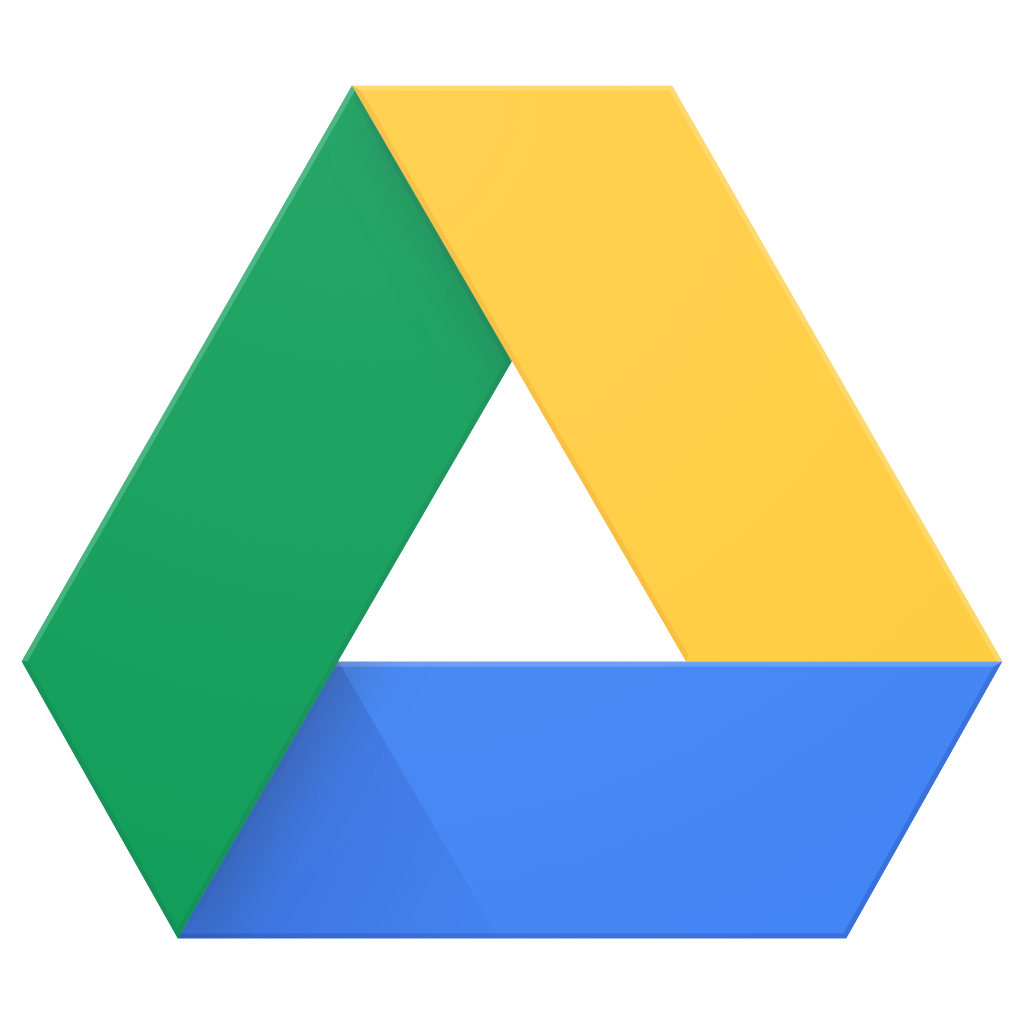- Всего
Расстояние
Высота
Скорость
Время в движении
Distance units
Velocity units
Ознакомьтесь с Руководством пользователя для получения дополнительной информации!
| Загрузить GPX | Ctrl+O | Импортируйте и визуализируйте файлы GPX (или перетащите их в любое место окна) |
| Новый GPX | Ctrl+D | Начните рисовать новый маршрут, разместив точку трека на карте |
| Экспорт | Ctrl+S | Скачайте файлы к себе на компьютер или сохраните в Google Drive™, чтобы a поделиться ссылкой и получить встраиваемый код. Время, пульс, каденс, мощность и температура будут доступны автоматически. Дополнительно, можно объединить все файлы в выбранном порядке. Также вы можете перетащить таблицу к себе на компьютер, чтобы скачать файл. |
| Ctrl+Z/Y | Отмена и повтор действий в режиме редактирования | |
| Очистить всё | Ctrl+K | Удалить все треки |
| Escape | Выход из текущего меню или инструмента |
| Войдите в режим редактирования, чтобы добавить, переместить, вставить (перетаскивая линию), удалить точки или разделить трек на участки (щелчок правой кнопкой) | |
| Изменение скорости и времени начала трека | |
| Изменение направления и адаптация временных меток | |
| Объедините с другим треком (автоматически добавляются время, пульс, каденс, мощность и температура) | |
| Отделите все сегменты трека и создайте треки для каждого | |
| Дублировать трек | |
| Добавить путевую точку (перетащите для изменения положения, и используйте кнопки для редактирования информации, дублирования или удаления) | |
| Уменьшите количество точек трека | |
| Удалить точки трека и/или путевые точки внутри выделенного прямоугольника | |
| Скрыть или отобразить трек | |
| Изменить цвет и прозрачность, эти значения будут экспортированы и обнаружены при повторном импорте | |
| Manage the file structure, drag and drop files, tracks and track segments | |
| Удалить трек |
| F1 | Show the last basemap used. | |
| F2 | Show or hide the overlays currently used. | |
| F3 | Переключить между отрисовкой с привязкой к маршруту и без неё (прямые линии между точками трека) при редактировании трека | |
| Ctrl+H | Показать или скрыть профиль высоты |
В нижней части вы можете увидеть панель с информацией об импортируемых треках. Вкладка Всего отображается информация обо всех открытых треках, объединенных в один. Поменяйте местами вкладки для определения порядка, в котором должны отображаться треки, и дважды щёлкните на них, чтобы изменить их имена. Когда у вас много вкладок, перемещайтесь между ними горизонтальным прокручиванием. Используйте ползунок, чтобы переместить начальную/конечную точку и подрезать маршрут.
| Export settings | |
Скачать
Это приведет к удалению всех открытых треков.
Вы хотите продолжить?
Вы хотите продолжить?
Да
Отмена
Это приведет к удалению текущего трека.
Вы хотите продолжить?
Вы хотите продолжить?
Да
Отмена
Ок
Отмена
Выберите файлы из
(или перетащите в любое место окна)
Компьютер
(или перетащите в любое место окна)
Choose how to adapt the timestamps of the second trace (if any)
Click on another trace or tab to merge the current trace with it
Choose how to add the second trace to the first one
Choose what to extract
Ок
Отмена
Drag and drop the elements to rearrange the file structure
Move elements from or to the tabs above the elevation profile
Rename tracks or change their color
Продолжить
Отмена
Выберите количество деталей, которые необходимо сохранить
Количество точек трека: 0
Количество точек трека: 0
Ок
Отмена
Выберите, что удалить
Продолжить
Отмена
Add or replace a custom layer here
| Предварительный просмотр |
Add layer
Select the layers you want to appear in the interface
Save
Произошла ошибка при загрузке файла GPX
Пожалуйста, проверьте формат файла.
Пожалуйста, проверьте формат файла.
Ок
Открыть в 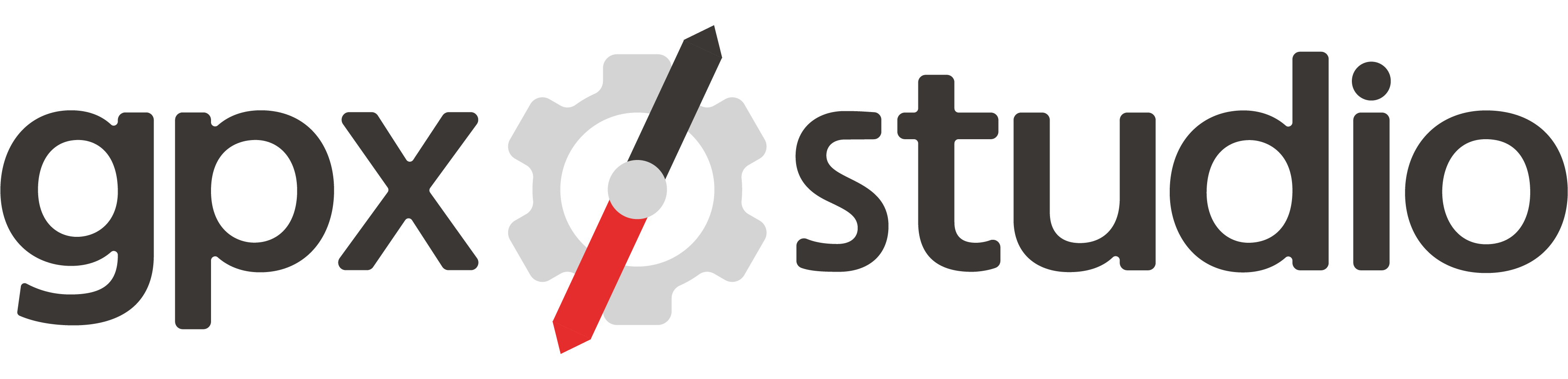
км
ми
м
фт
ч
мин
Дубликат
Удалить
Search...
Track
Segment
Скорость
Pace
Начало
Generate speed considering the slope and the activity type
erases all existing time data
erases all existing time data
пустой заголовок
Название
Комментарий (для GPS-устройств)
Описание (для пользователей)
Символ
Редактировать информацию
Разделить здесь
Start loop here
Удалить точку
Segment length
Category
Поверхность
Уклон
Отсутствует
,
Paved
,
Unpaved
,
Asphalt
,
Concrete
,
Chipseal
,
Cobblestone
,
Unhewn Cobblestone
,
Paving Stones
,
Stepping Stones
,
Sett Paving
,
Metal
,
Wood
,
Compacted Gravel
,
Fine Gravel
,
Gravel
,
Pebblestone
,
Rock
,
Dirt
,
Ground
,
Earth
,
Snow
,
Ice
,
Salt
,
Mud
,
Sand
,
Woodchips
,
Grass
,
Grass Paver